Rozpocznij pracę z funkcją Copilot w programie Outlook dla systemu Windows 11
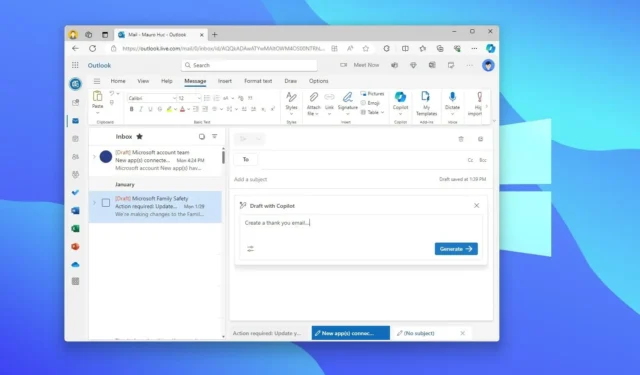
- Aby korzystać z Copilot w Outlooku, utwórz nową wiadomość e-mail, wybierz „Daft with Copilot” i utwórz zachętę do wygenerowania treści.
- Możesz także otworzyć istniejącą wiadomość e-mail i kliknąć „Podsumowanie przez Copilot”, aby wygenerować podsumowanie wątku wiadomości e-mail.
- Ponadto podczas odpowiadania na wiadomość e-mail możesz użyć funkcji Copilot, aby zasugerować odpowiedź na podstawie treści.
Program Outlook zawiera funkcję Copilot . W tym przewodniku nauczę Cię, jak rozpocząć korzystanie ze sztucznej inteligencji chatbota w programach Outlook (w przeglądarce), Windows, macOS, iPadOS i urządzeniach mobilnych. (Te instrukcje dotyczą internetowej wersji usługi e-mail, ale działanie jest takie samo w każdym przypadku).
Co to jest Copilot w programie Outlook?
Copilot to asystent AI chatbota, który wykorzystuje duże modele językowe (LLM), aby pomóc Ci zwiększyć produktywność podczas tworzenia wiadomości e-mail i zarządzania nimi.
W programie Outlook Copilot może generować wersje robocze wiadomości e-mail za pomocą prostego monitu, podsumowywać wątki wiadomości e-mail, wyciągając najważniejsze punkty każdej wiadomości e-mail, a także przeglądać wiadomości e-mail w celu przedstawienia sugestii dotyczących ich ulepszenia.
Chatbot AI w programie Outlook to funkcja premium, co oznacza, że oprócz subskrypcji Microsoft 365 Personal lub Family będziesz potrzebować subskrypcji Copilot Pro . Ponadto ta funkcja jest dostępna tylko dla podstawowej skrzynki pocztowej i nie jest obsługiwana w przypadku skrzynek pocztowych w usłudze Exchange Online.
W tym przewodniku opiszę kroki korzystania z funkcji Copilot w programie Outlook dla systemu Windows 11 i tam, gdzie jest ona obsługiwana. ( Copilot jest również dostępny w programie Word ).
Jak korzystać z Copilot w Outlooku
Copilot w programie Outlook umożliwia podsumowywanie wiadomości e-mail, generowanie wersji roboczych i uzyskiwanie pomocy coachingowej. Oto jak
Twórz nowe wersje robocze wiadomości e-mail
Aby użyć Copilot do tworzenia wersji roboczych wiadomości e-mail w programie Outlook, wykonaj następujące kroki:
-
Otwórz Outlooka .
-
Kliknij Strona główna .
-
Kliknij przycisk Nowy , aby uruchomić narzędzie do tworzenia wiadomości e-mail.
-
Kliknij kartę Wiadomość .
-
Kliknij przycisk Copilot i wybierz opcję „Draft with Copilot”.
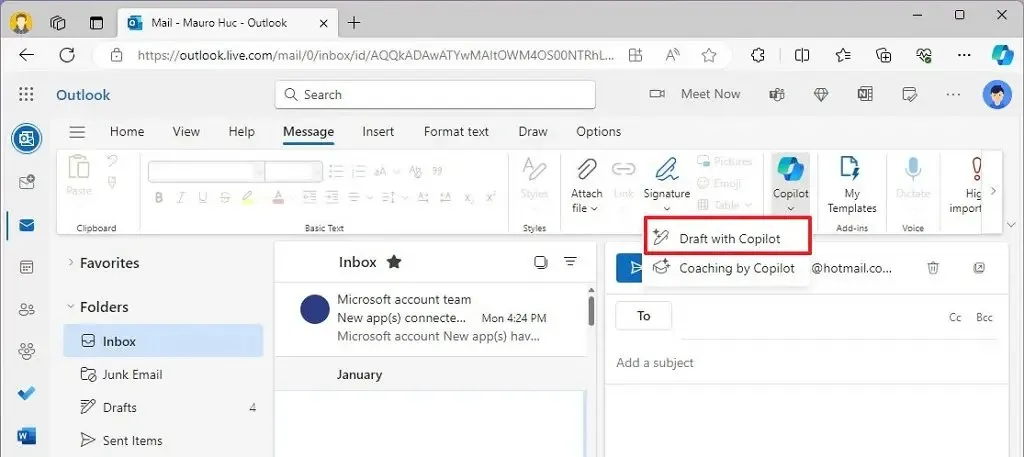
-
Wpisz monit w polu, w którym szczegółowo opisz, w jaki sposób sztuczna inteligencja chatbota ma utworzyć wersję roboczą wiadomości e-mail.
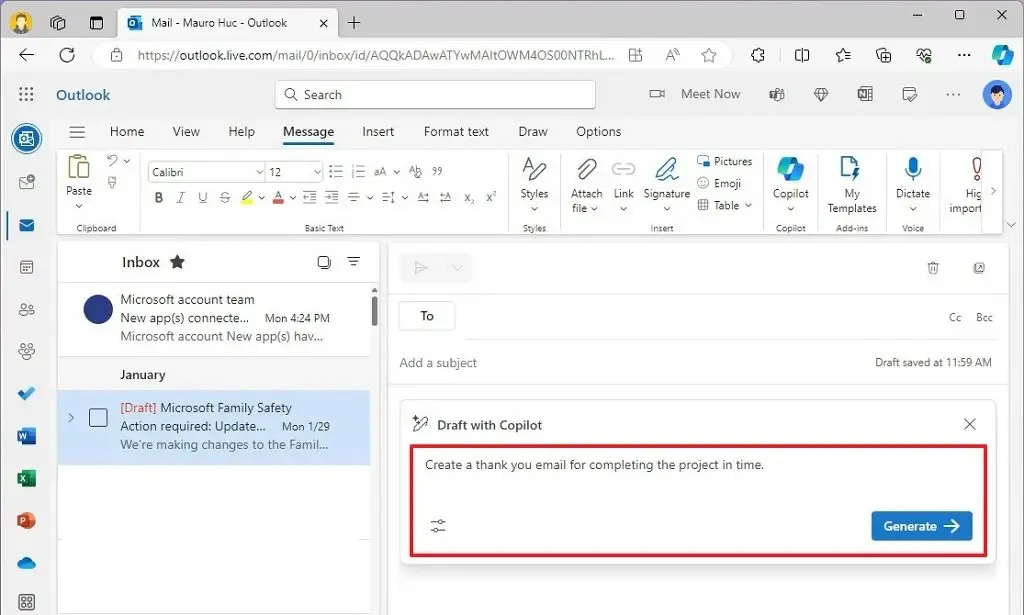
-
Otwórz menu Opcje generowania i wybierz ton i długość wiadomości.
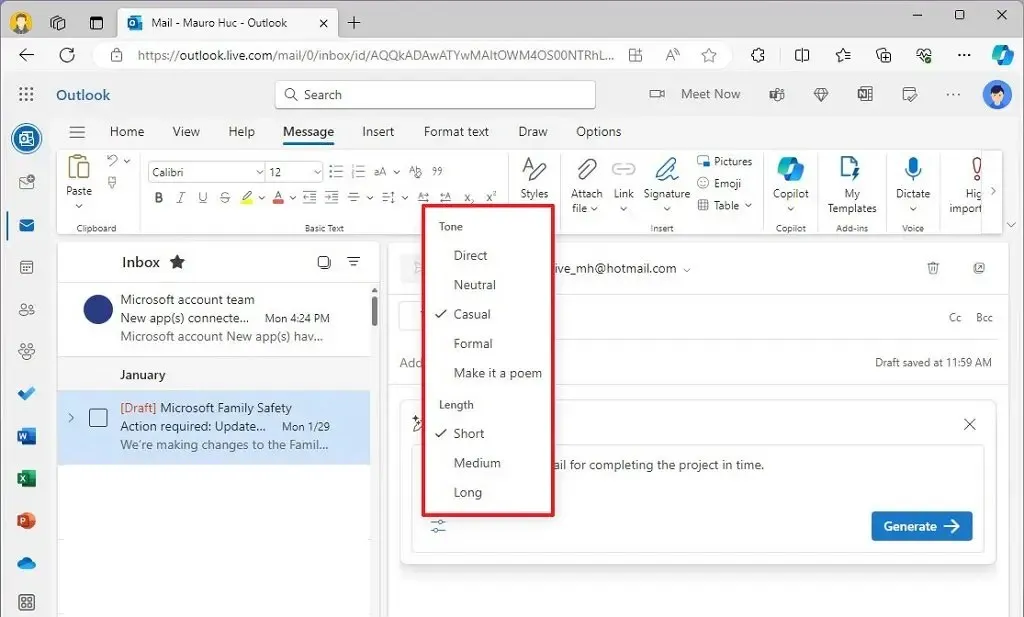
-
Kliknij przycisk Generuj .
-
Przejrzyj wersję roboczą wiadomości e-mail.
-
(Opcjonalnie) Utwórz dodatkowy monit ze szczegółami, które chcesz dodać lub zmienić.
-
Kliknij przycisk Prześlij .
-
(Opcjonalnie) Kliknij przycisk Wygeneruj ponownie , aby przepisać wersję roboczą.
-
Kliknij przycisk Zachowaj , aby wstawić wersję roboczą do treści wiadomości e-mail.
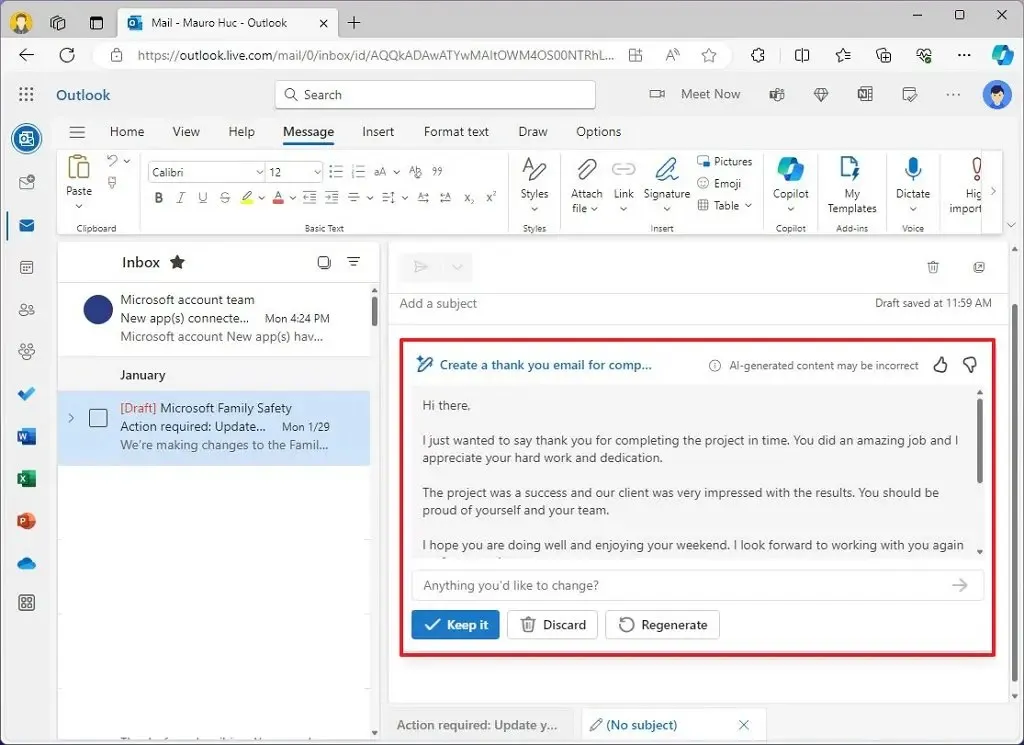
Po wykonaniu tych kroków ważne jest, aby edytować wersję roboczą, aby była Twoja, zakończyć proces wysyłania wiadomości e-mail w zwykły sposób i wysłać ją.
Funkcja wersji roboczej nie ma ograniczenia długości podpowiedzi. Jednak sztuczna inteligencja będzie skanować wiadomości lub wątki e-maili w poszukiwaniu odpowiedzi, aby wygenerować odpowiedź, ale istnieje ograniczenie dotyczące tego, jak głęboko chatbot może przetwarzać długie wątki.
Twórz odpowiedzi e-mailowe
Aby używać Copilot do odpowiadania na wiadomości w programie Outlook, wykonaj następujące kroki:
-
Otwórz Outlooka .
-
Wybierz wiadomość e-mail, na którą chcesz odpowiedzieć, w panelu Skrzynka odbiorcza.
-
Kliknij przycisk Odpowiedz .
-
Wybierz jedną z sugestii Copilot dla odpowiedzi lub kliknij przycisk Niestandardowe .
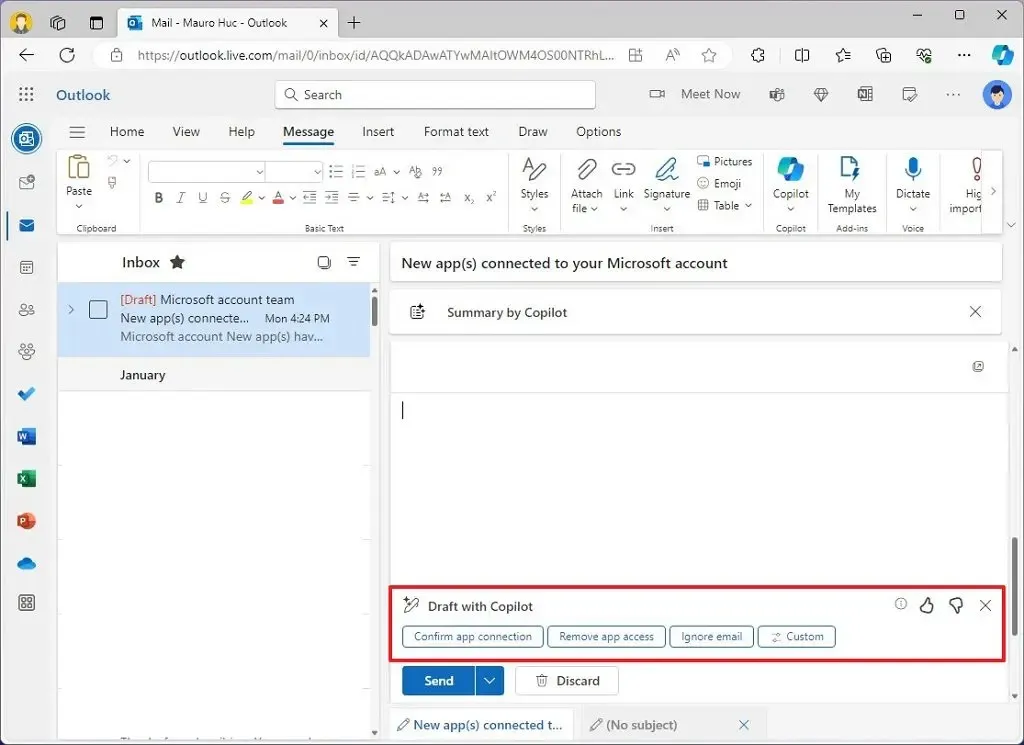 Krótka uwaga: opcja Niestandardowe wyświetli okno monitu umożliwiające wprowadzenie szczegółów, których chcesz użyć do utworzenia wersji roboczej odpowiedzi.
Krótka uwaga: opcja Niestandardowe wyświetli okno monitu umożliwiające wprowadzenie szczegółów, których chcesz użyć do utworzenia wersji roboczej odpowiedzi. -
Wpisz monit w polu, w którym szczegółowo opisz, w jaki sposób sztuczna inteligencja chatbota ma utworzyć wersję roboczą wiadomości e-mail.
-
Otwórz menu Opcje generowania i wybierz ton i długość wiadomości.
-
Kliknij przycisk Generuj .
-
Przejrzyj wersję roboczą wiadomości e-mail.
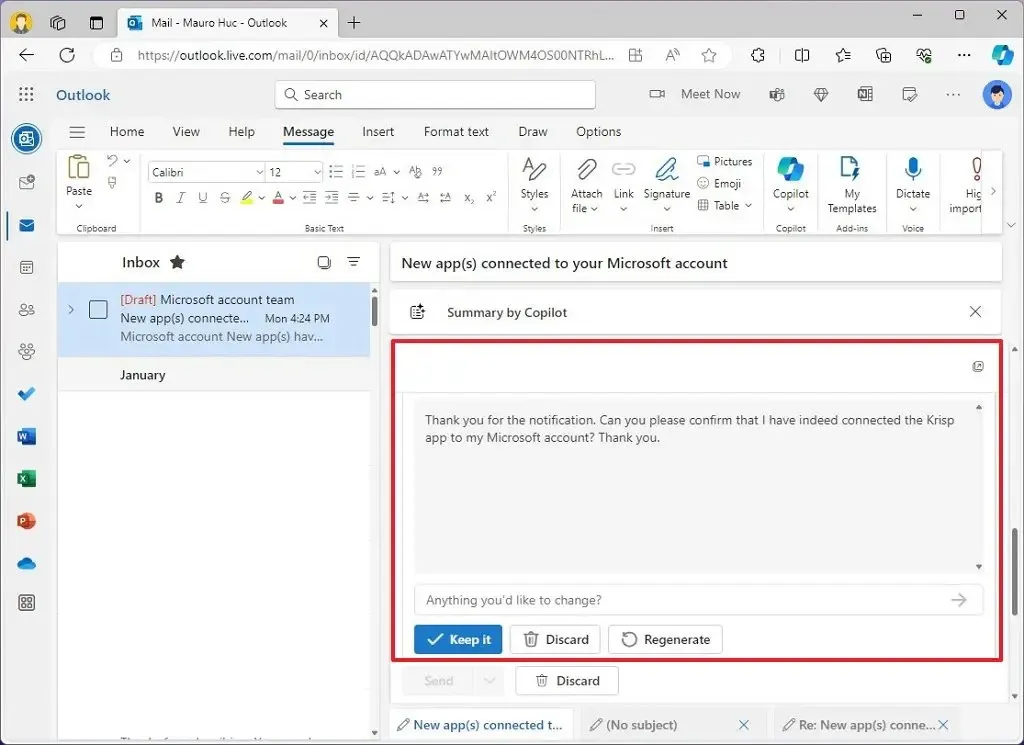
-
(Opcjonalnie) Utwórz dodatkowy monit ze szczegółami, które chcesz dodać lub zmienić.
-
Kliknij przycisk Prześlij .
-
(Opcjonalnie) Kliknij przycisk Wygeneruj ponownie , aby przepisać wersję roboczą.
-
Kliknij przycisk Zachowaj , aby wstawić wersję roboczą do treści wiadomości e-mail.
Po wykonaniu tych kroków odpowiedź zostanie wstawiona do wiadomości i będziesz mógł kontynuować dokończenie wiadomości e-mail.
Podsumuj e-maile
Aby użyć Copilot do podsumowania wiadomości e-mail w programie Outlook, wykonaj następujące kroki:
-
Otwórz Outlooka .
-
Wybierz wiadomość e-mail z panelu Skrzynka odbiorcza.
-
Kliknij opcję „Podsumowanie przez Copilot” u góry wiadomości e-mail.
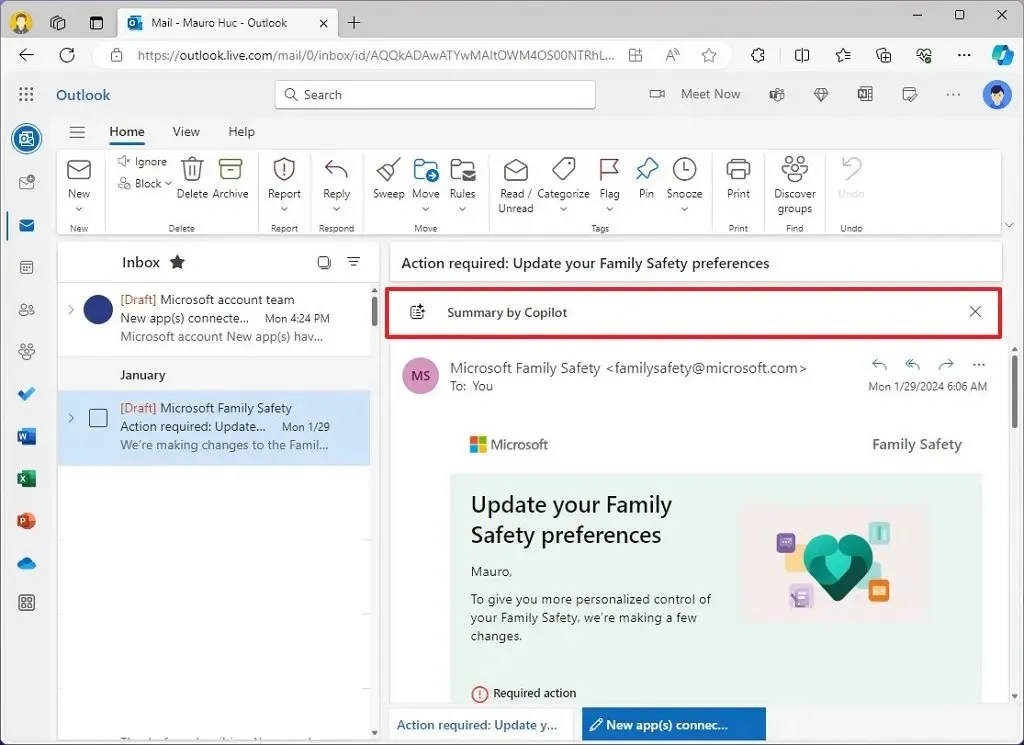
Po wykonaniu tych kroków sztuczna inteligencja chatbota przeskanuje wątki e-mailowe i utworzy podsumowanie.
Należy pamiętać, że ta funkcja może przetwarzać tylko ograniczoną liczbę wątków ze względu na ilość danych, które sztuczna inteligencja może przetworzyć jednocześnie. W rezultacie stare e-maile mogą nie zostać uwzględnione w ostatecznym podsumowaniu.
Coaching drugiego pilota
Sztuczna inteligencja chatbota oferuje również funkcję coachingu, która przegląda Twoją pocztę e-mail i dostarcza sugestie mające na celu poprawę przejrzystości, tonu i nastrojów czytelników.
-
Otwórz Outlooka .
-
Kliknij Strona główna .
-
Kliknij przycisk Nowy , aby uruchomić narzędzie do tworzenia wiadomości e-mail.
-
Skomponuj treść wiadomości e-mail w zwykły sposób.
-
Kliknij kartę Wiadomość .
-
Kliknij przycisk Copilot i wybierz opcję „Coaching by Copilot” .
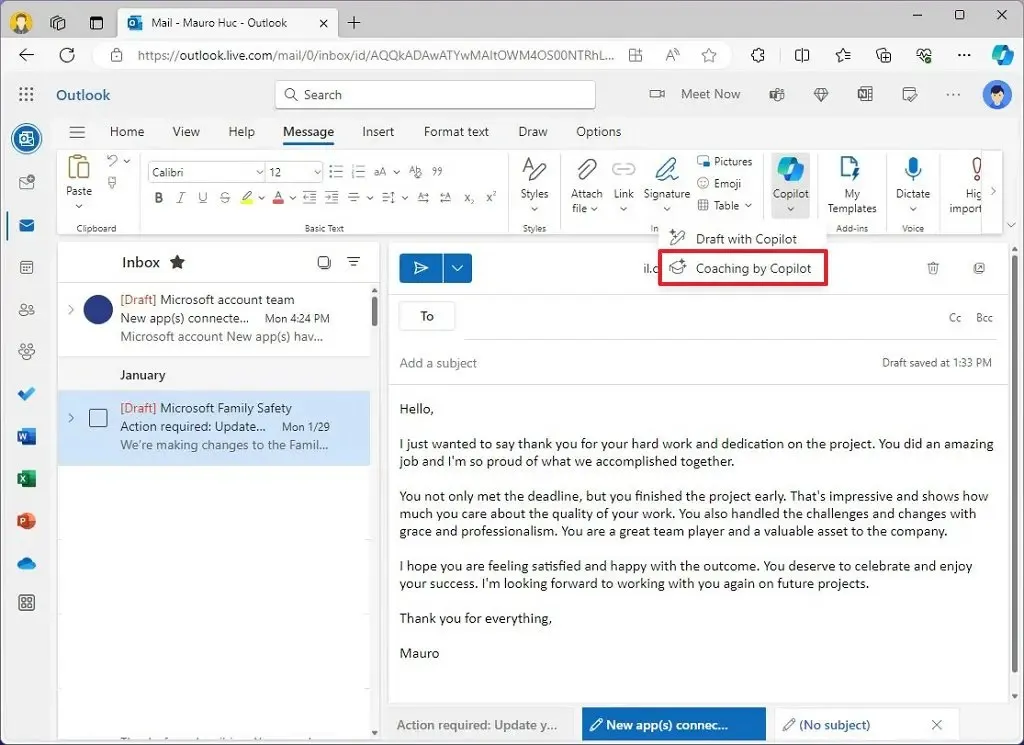 Krótka uwaga: możesz także wywołać tę funkcję podczas odpowiadania na wiadomość e-mail.
Krótka uwaga: możesz także wywołać tę funkcję podczas odpowiadania na wiadomość e-mail. -
Kliknij Ton .
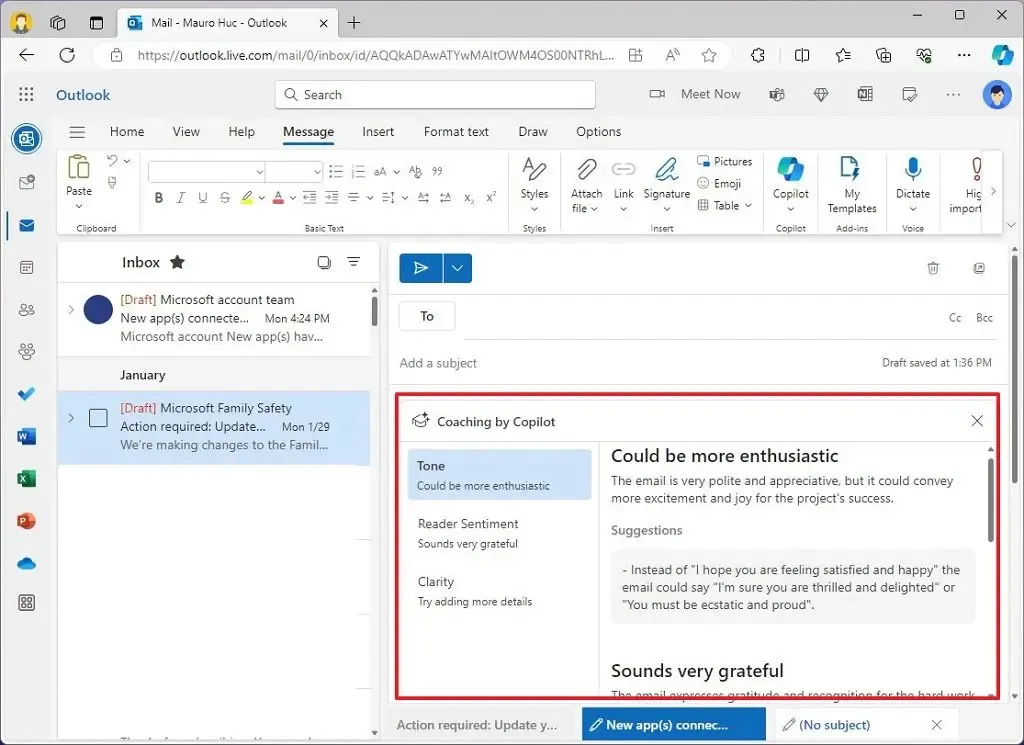
-
Przejrzyj sugestie i zastosuj je do wiadomości e-mail (w razie potrzeby).
-
Przejrzyj sugestie i wprowadź niezbędne zmiany (w razie potrzeby).
-
Kliknij Jasność .
-
Przejrzyj sugestie i przepisz wiadomość (w razie potrzeby).
-
(Opcjonalnie) Kliknij przycisk Wygeneruj ponownie , aby odtworzyć sugestie.
Po wykonaniu tych kroków przejrzyj całą wiadomość i wyślij e-mail.
Funkcja Coaching działa tylko w przypadku wiadomości zawierających więcej niż 100 znaków.
Ponadto nie można dostosowywać funkcji Copilot w programie Outlook, ale jeśli to możliwe, należy używać kciuka w górę i w dół, aby ocenić zawartość wygenerowaną przez sztuczną inteligencję, aby pomóc w udoskonaleniu systemu.
Na koniec pamiętaj, że sztuczna inteligencja może generować niedokładne odpowiedzi. Dlatego ważne jest, aby zawsze sprawdzać treść przed jej wysłaniem.



Dodaj komentarz